À l'ère des médias sociaux et de la numérisation, chaque individu a besoin d'outils d'édition pour enregistrer son écran ainsi que pour éditer ces vidéos à des fins diverses telles que la présentation d'une présentation, l'enregistrement d'écran pour le client, la création de votre propres vidéos pour les partager sur les réseaux sociaux, enregistrer et éditer le gameplay et bien plus encore. Il existe des centaines de logiciels disponibles sur Internet qui vous offrent des fonctionnalités telles que l'enregistrement d'écran et le montage vidéo, mais il est très difficile de choisir le bon. Vous pourriez trouver que Filmora et DemoCreator se ressemblent et ne savez pas lequel choisir ? Pas de soucis, nous vous avons. 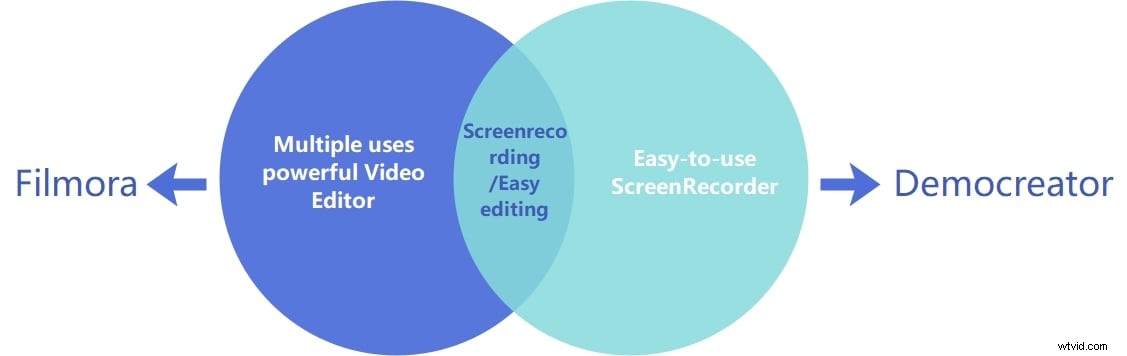
Dans cet article, nous allons comparer deux des outils de montage vidéo et d'enregistrement d'écran les plus utiles et les plus connus, les outils Filmora et DemoCreator pour vous aider à choisir celui qui correspond le mieux à vos besoins et exigences.
Dans cet article, nous :
- Comparaison entre Filmora et Democreator
- Caractéristiques détaillées de Filmora
- Fonctionnalités détaillées de Democreator
Différence entre Filmora et DemoCreator :
| Fonctionnalité | Filmora | Démocréateur |
|---|---|---|
| Enregistrement d'écran | Disponible | Disponible |
| Dessin d'écran | Indisponible | Disponible |
| Édition de texte avancée | Disponible | Indisponible |
| Projecteur de la souris | Indisponible | Disponible |
| Plusieurs pistes vidéo | Disponible | Indisponible |
| Images clés | Disponible | Indisponible |
| Suivi de mouvement | Disponible | Indisponible |
Filmora et DemoCreator présentent certaines similitudes, mais ils sont conçus à des fins différentes.
Pour Democreator : Bien que les deux puissent être utilisés pour l'enregistrement d'écran et le montage vidéo, chacun présente certaines limitations. Si nous parlons de DemoCreator, il peut être utilisé au mieux par ceux qui souhaitent enregistrer l'écran et ont besoin de petites fonctionnalités d'édition pour rendre leur enregistrement plus attrayant et facile à comprendre. DemoCreator est idéal pour les enseignants, les tuteurs et les créateurs de cours en ligne.
Pour Filmora : l'objectif principal de Filmora est de permettre à l'utilisateur de créer des vidéos étonnantes. Il possède de nombreuses fonctionnalités avancées qui peuvent être utilisées pour faire passer vos vidéos au niveau supérieur. Filmora convient particulièrement aux personnes telles que les cinéastes, les vloggers, les joueurs et les utilisateurs intermédiaires. Ces deux outils ont leurs propres caractéristiques et avantages par rapport à l'autre. Vos exigences et vos besoins peuvent vous aider à décider lequel vous aidera à atteindre votre objectif.
Fonctionnalités détaillées de Filmora
Filmora est le produit Wondershare qui offre à ses utilisateurs la possibilité de créer et d'éditer leurs vidéos à l'aide d'une interface simple et facile. Il est très facile à utiliser par rapport à tous les autres outils de montage vidéo disponibles sur Internet. Avec son interface conviviale, il peut être utilisé par toute personne n'ayant aucune connaissance préalable de l'édition. Il contient de nombreuses fonctionnalités qui vous aident à créer des vidéos impressionnantes et excellentes à toutes sortes de fins telles que des didacticiels, des récits, des vlogs, etc. Voici quelques-unes de ses fonctionnalités :
- Cadre clé : Les images clés vous permettent de créer vos propres animations à l'aide de Filmora. Il vous permet d'animer votre vidéo comme vous le souhaitez sans aucune limitation ni restriction.
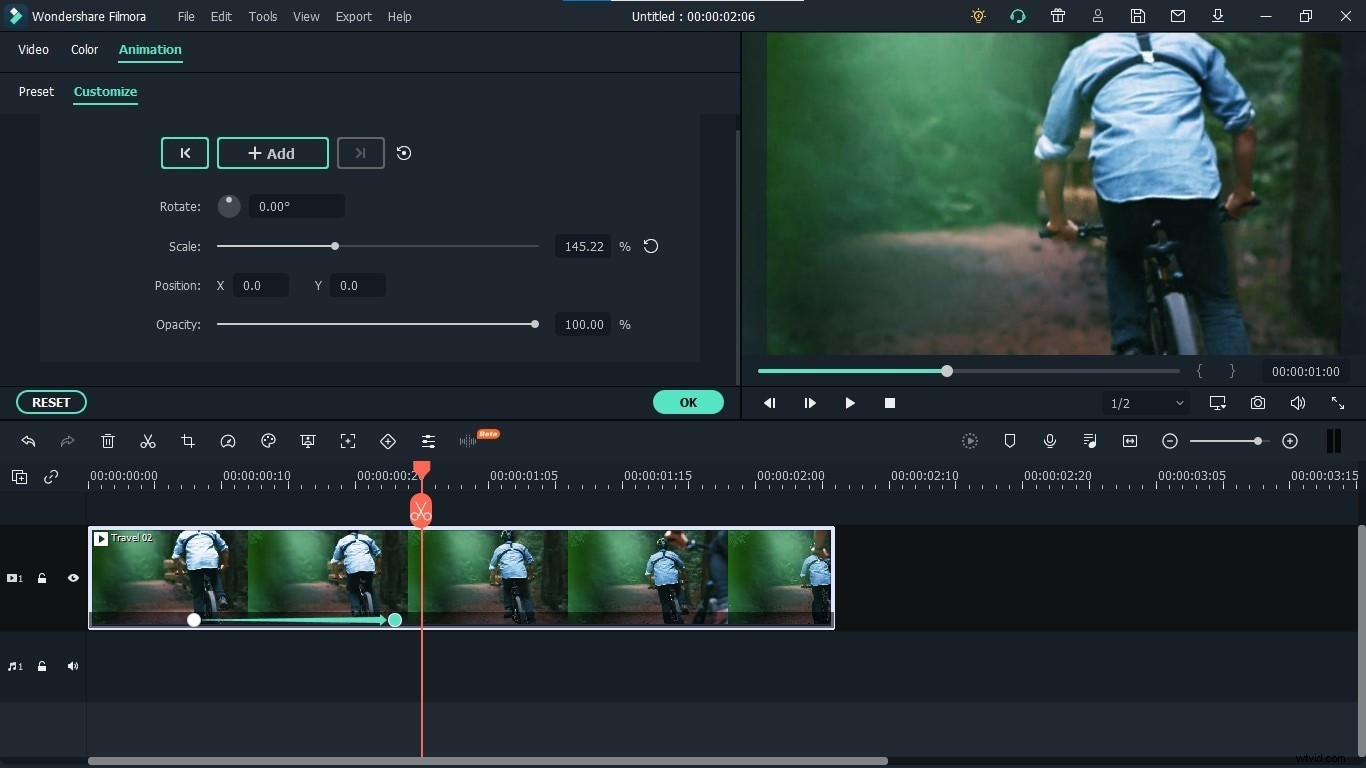
- Suivi des mouvements : Cette fonctionnalité étonnante peut être utilisée sur n'importe quel objet, personne ou scénario dans vos vidéos. Il vous permettra d'ajouter du texte, des effets ou d'autres éléments qui se déplaceront par rapport à l'objet suivi. Cela vous aidera à donner à vos vidéos une merveilleuse touche de mouvement.
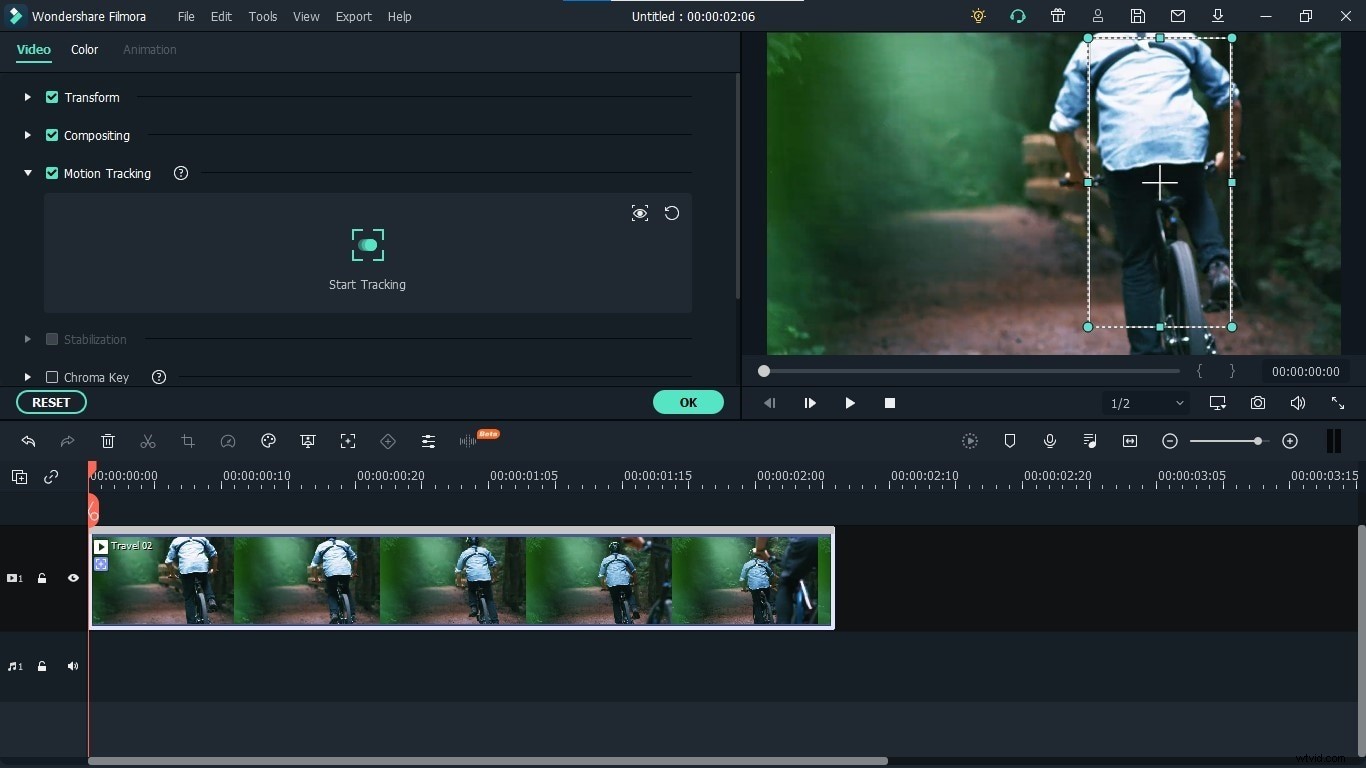
- Effets vidéo : Filmora vous permet d'utiliser une grande variété d'effets prédéfinis époustouflants dans vos vidéos pour leur donner un look complètement nouveau et remarquable. Il vous fournit une immense liste d'effets différents parmi lesquels choisir pour vos vidéos.
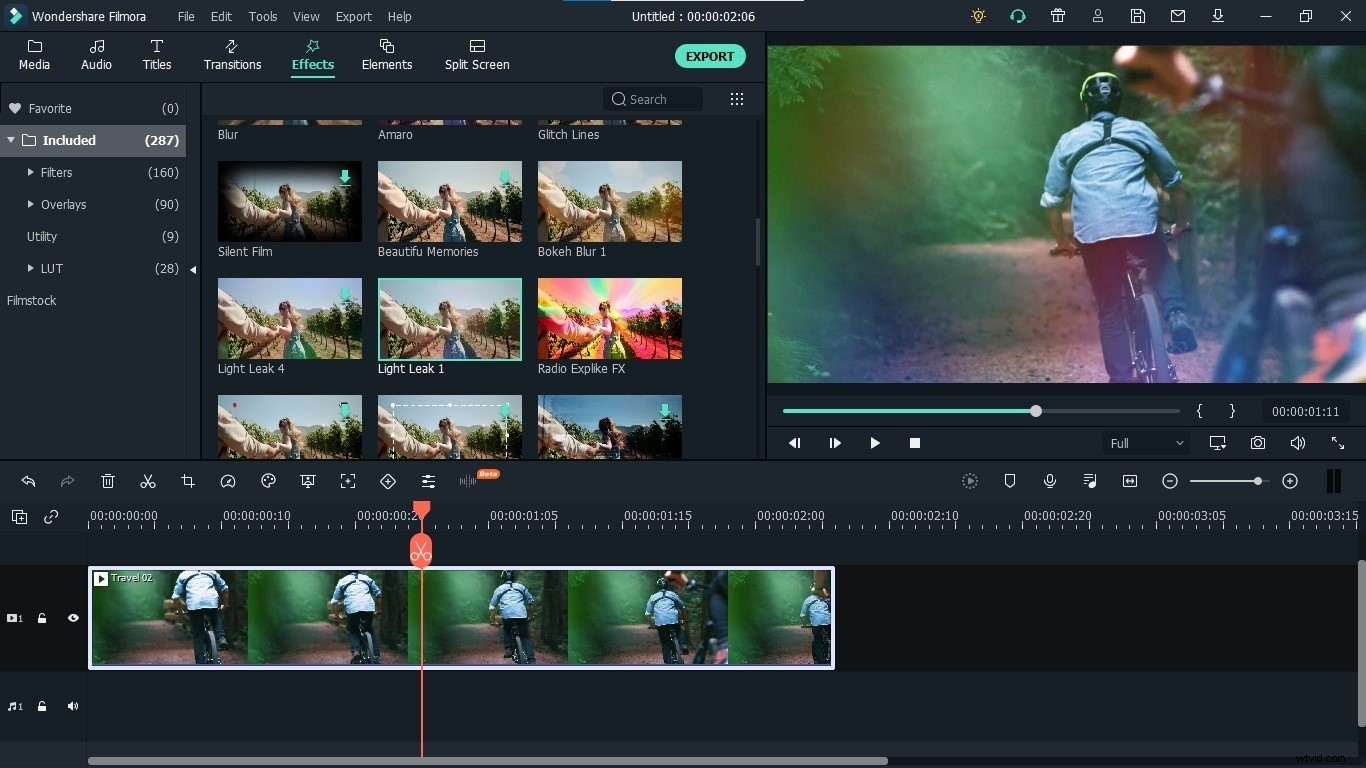
- Écran vert : Vous pouvez transformer le monde autour de votre sujet de la vidéo en un seul clic. Filmora vous permet de changer l'arrière-plan de votre vidéo à l'aide de l'écran vert. Supprimez simplement l'arrière-plan à l'aide de la fonction d'écran vert et ajoutez l'arrière-plan qui correspond à vos besoins.
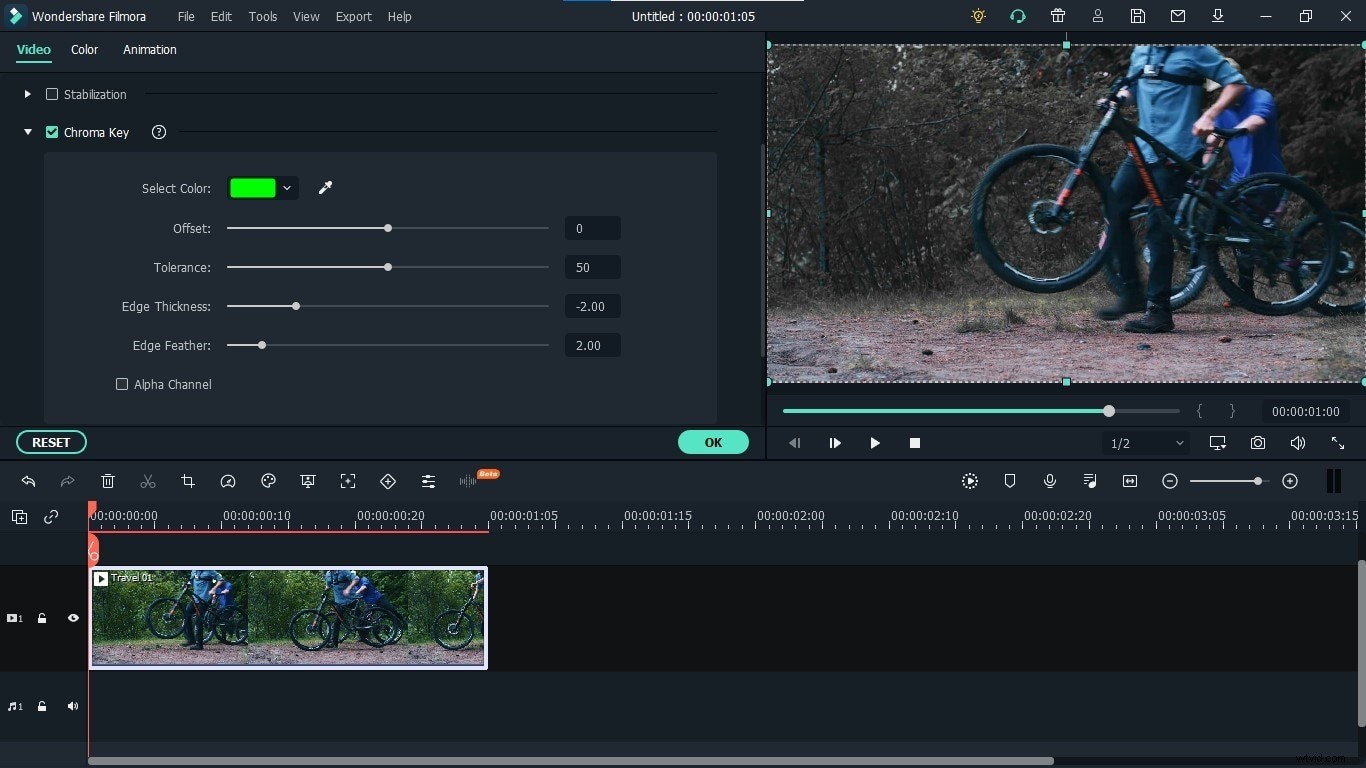
- Enregistrement d'écran : Filmora vous permet d'enregistrer l'écran de votre PC à l'aide de la fonction Record Media. Vous pouvez enregistrer toutes sortes d'activités telles que des présentations, des jeux vidéo, des didacticiels, etc. Il vous offre la possibilité de modifier ces écrans enregistrés juste après avoir terminé l'enregistrement. Vous pouvez ajouter plusieurs objets, indicateurs, flèches, effets et de nombreux éléments à votre enregistrement d'écran pour le rendre plus attrayant et accrocheur.
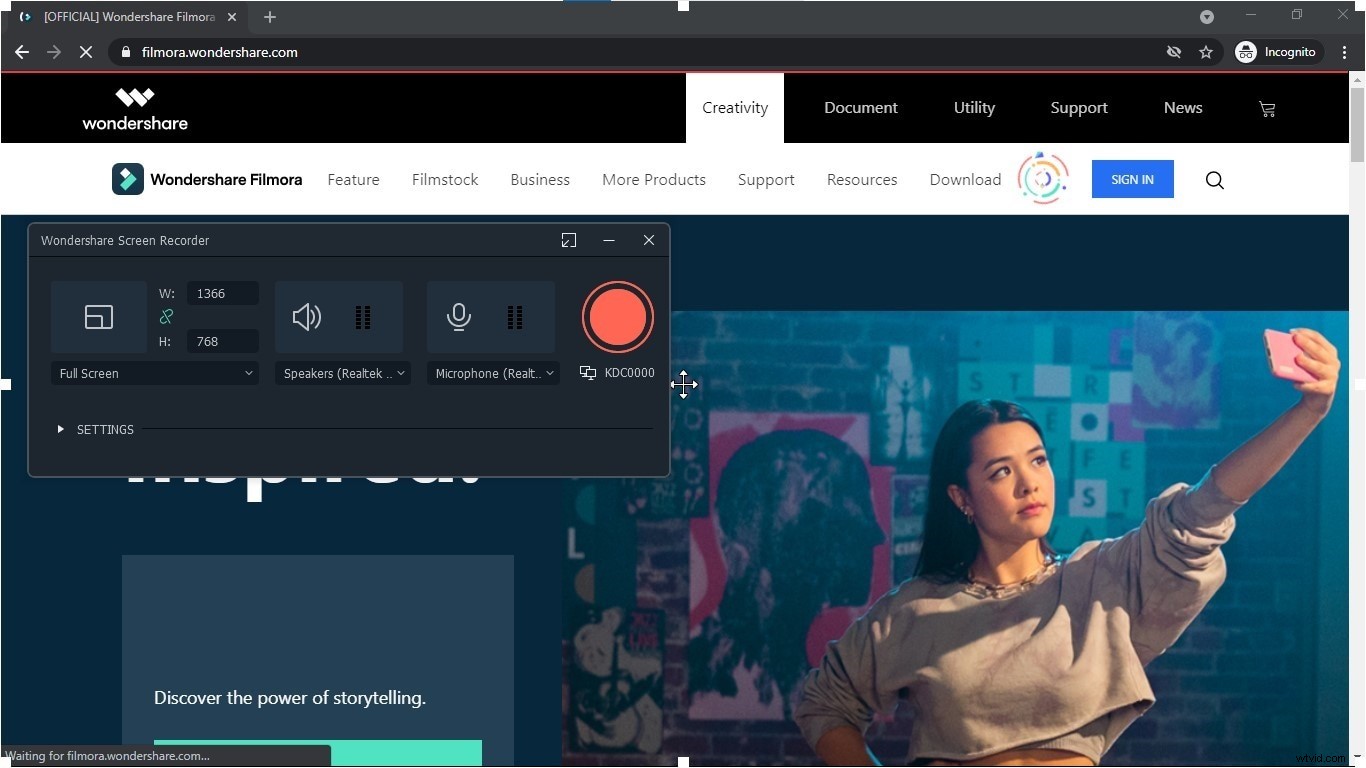
- Ducking audio : Il vous aide à diminuer ou à augmenter le son de votre vidéo pour un mouvement particulier. Pour mettre en évidence l'audio important et éliminer les voix inutiles. Il donne à vos vidéos une touche professionnelle et magnifique et permet au spectateur d'obtenir facilement les points importants de manière efficace.
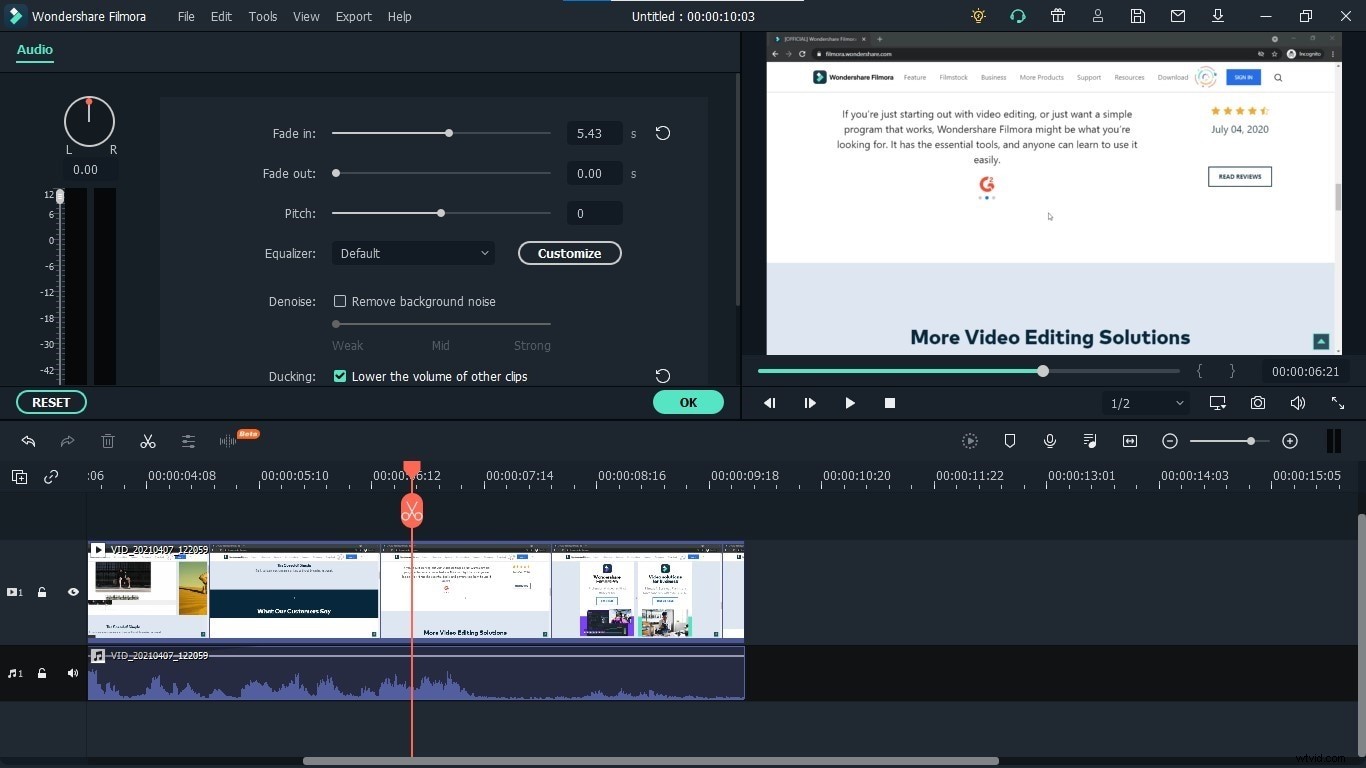
Filmora ne se limite pas à toutes ces fonctionnalités. Il y a des dizaines d'autres fonctionnalités à explorer. Vous pouvez simplement faire en sorte que vos vidéos et vos enregistrements d'écran se démarquent de la foule et les rendent plus attrayants et étonnants. Il contient également des fonctionnalités telles que la correspondance des couleurs, l'écran partagé, le contrôle de la vitesse, l'étalonnage des couleurs et bien d'autres à explorer et à utiliser par vous.
Fonctionnalités détaillées de Democreator
Wondershare DemoCreator est un enregistreur d'écran et un outil de montage vidéo qui vous aide à enregistrer des écrans pour tous vos besoins tels que la présentation, le gameplay, les tutoriels et ainsi de suite. Et il vous permet également d'éditer ces enregistrements d'écran avec une interface utilisateur facile à utiliser et intuitive. Ce n'est pas seulement un enregistreur d'écran, mais c'est plus que cela. Il vous permet de jouer avec vos enregistrements en utilisant diverses options et de les rendre plus étonnants et faciles à comprendre pour votre spectateur. Voici quelques-unes des fonctionnalités que DemoCreator vous offre afin que vous puissiez les utiliser pour transformer vos vidéos.
- Enregistrement d'écran : DemoCreator est l'un des meilleurs enregistreurs d'écran que vous puissiez trouver. Il vous offre de nombreuses options pour enregistrer l'écran. Il vous permet de sélectionner la taille de l'écran, l'audio du système, le micro externe et la webcam pour enregistrer l'écran.
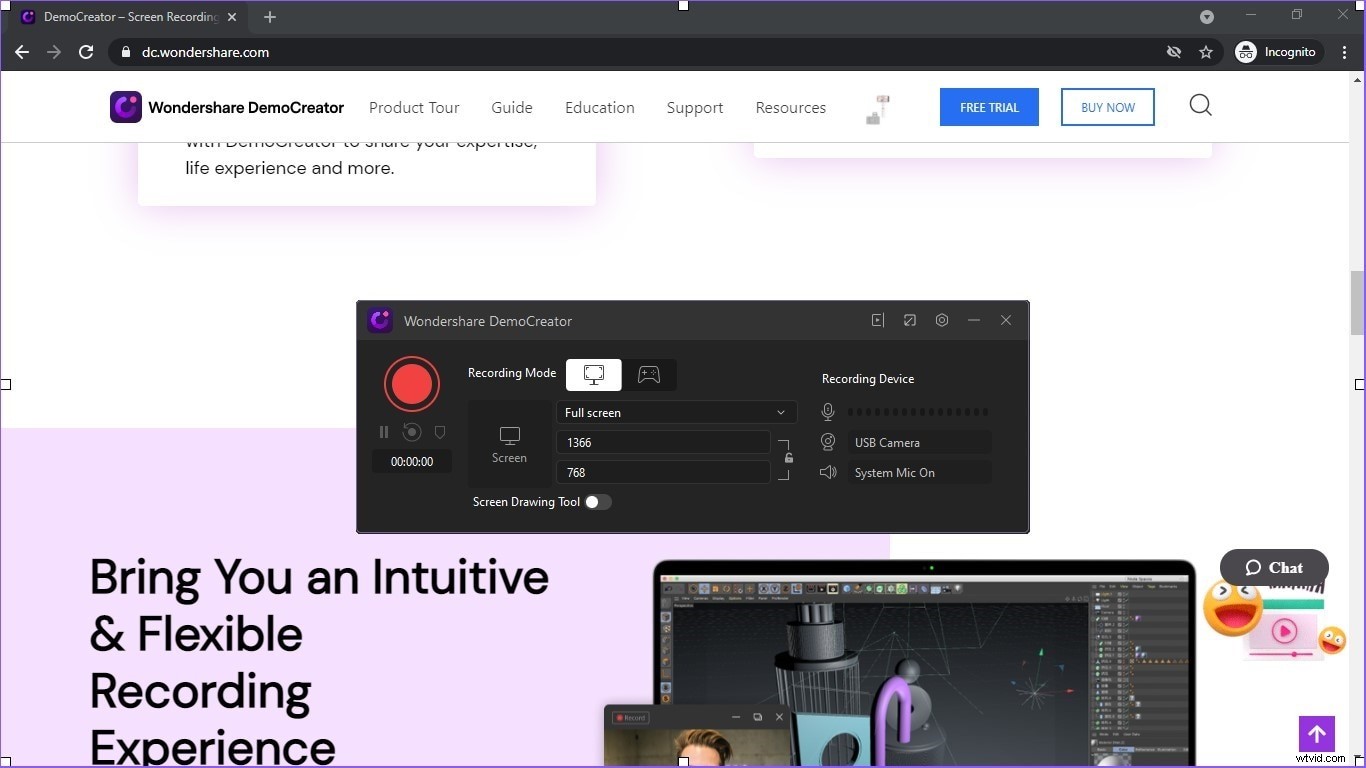
- Outil de dessin d'écran : Contrairement à d'autres outils d'enregistrement d'écran, DemoCreator vous permet de dessiner, d'écrire et de mettre en surbrillance l'écran tout en l'enregistrant. Il n'est donc pas nécessaire de le faire en post-édition. Ce qui vous fera gagner du temps et des efforts.
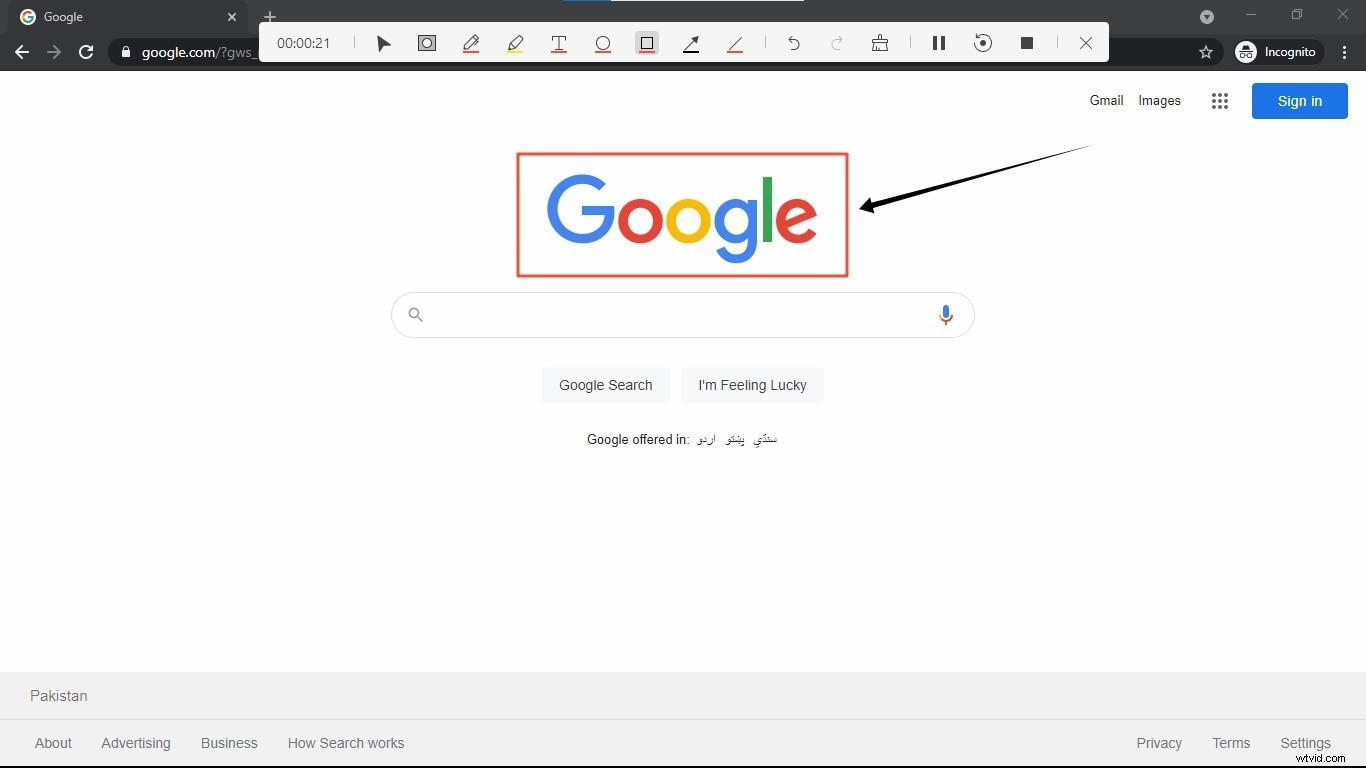
- Montage vidéo : Outre sa fonctionnalité d'enregistrement intéressante, il vous permet d'éditer vos vidéos et de les rendre parfaites pour vos téléspectateurs. Vous pouvez simplement ajouter, couper ou réorganiser la vidéo en fonction de vos besoins.
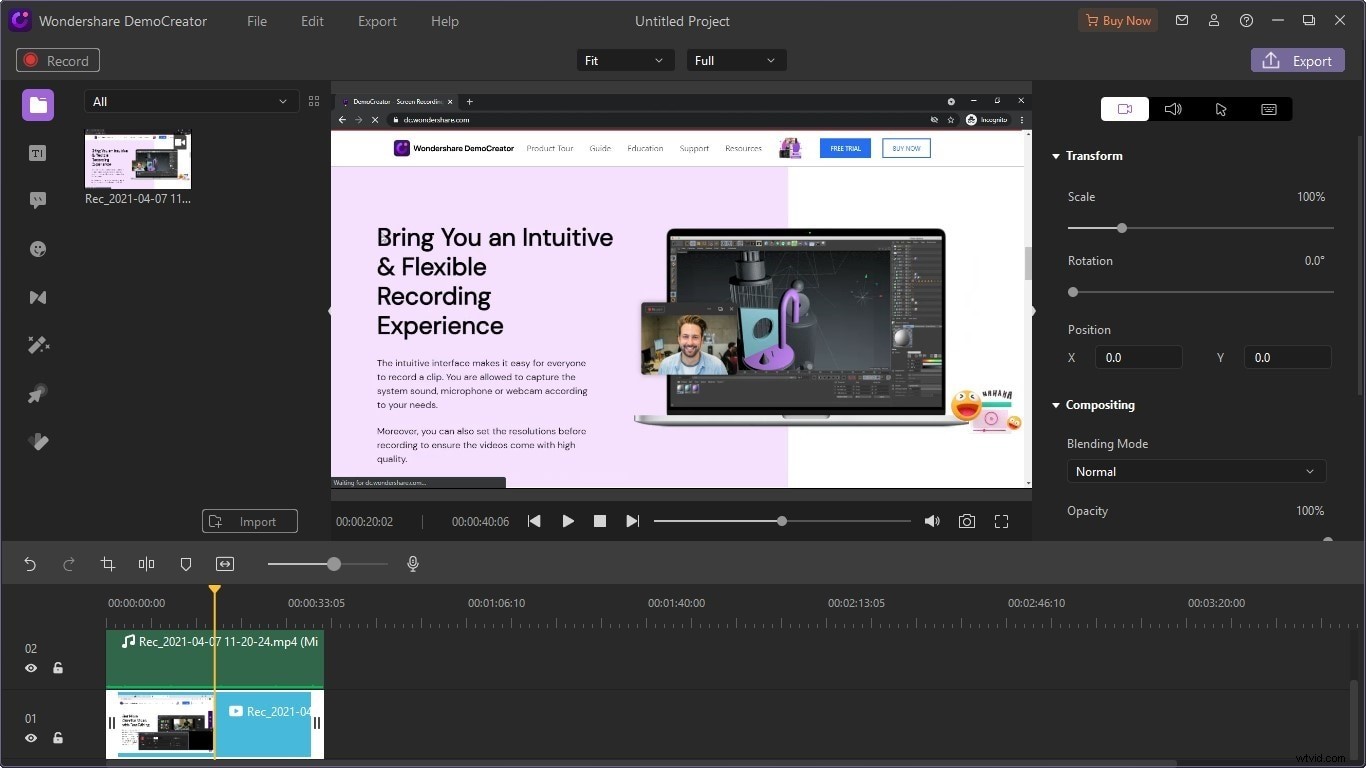
- Mise en surbrillance du curseur : DemoCreator vous permet de mettre en surbrillance votre curseur à l'aide des curseurs d'agrandissement, de surbrillance et de mise en évidence pour faciliter la compréhension de votre spectateur.
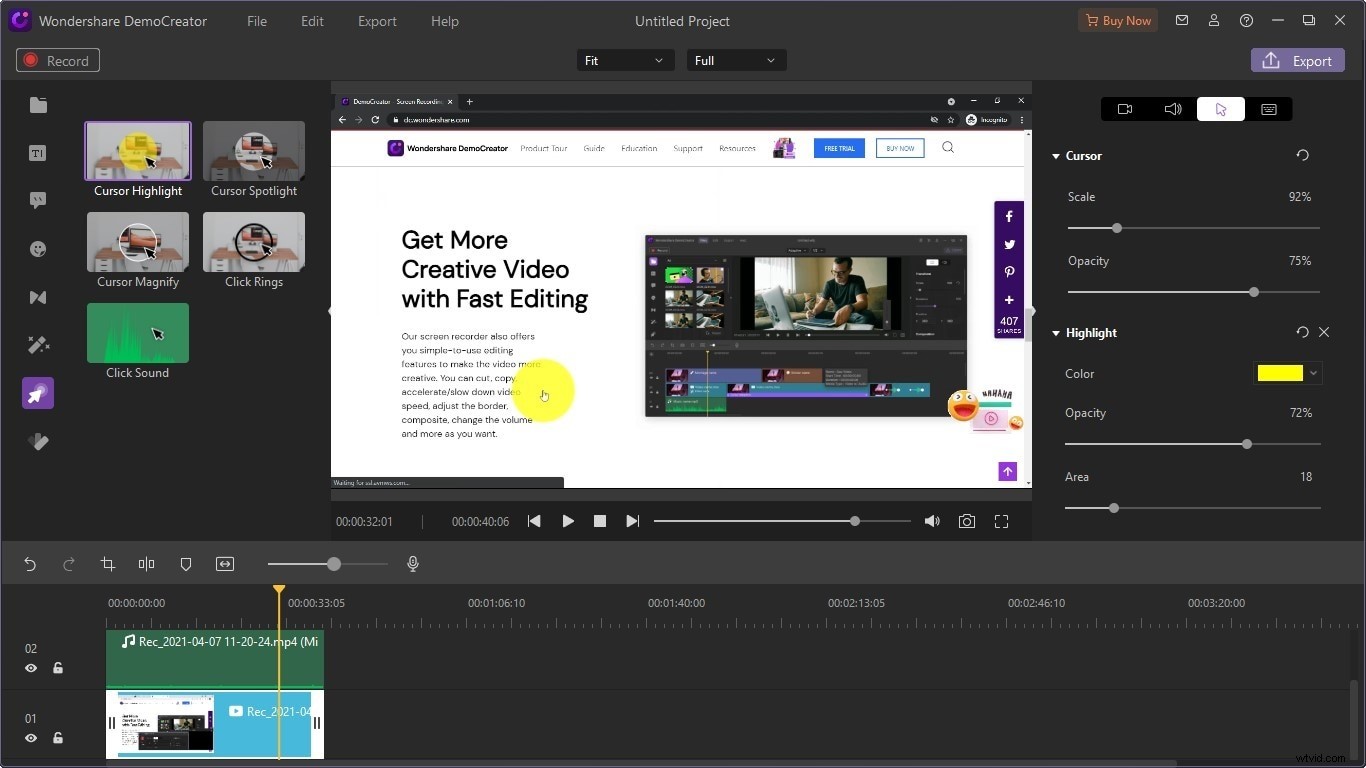
- Transition : Il existe un certain nombre de transitions étonnantes qui peuvent être utilisées dans vos vidéos pour que votre vidéo se démarque et soit attrayante. DemoCreator est livré avec une grande variété de transitions sympas telles que cube, fondu, Flash et bien d'autres parmi lesquelles choisir.
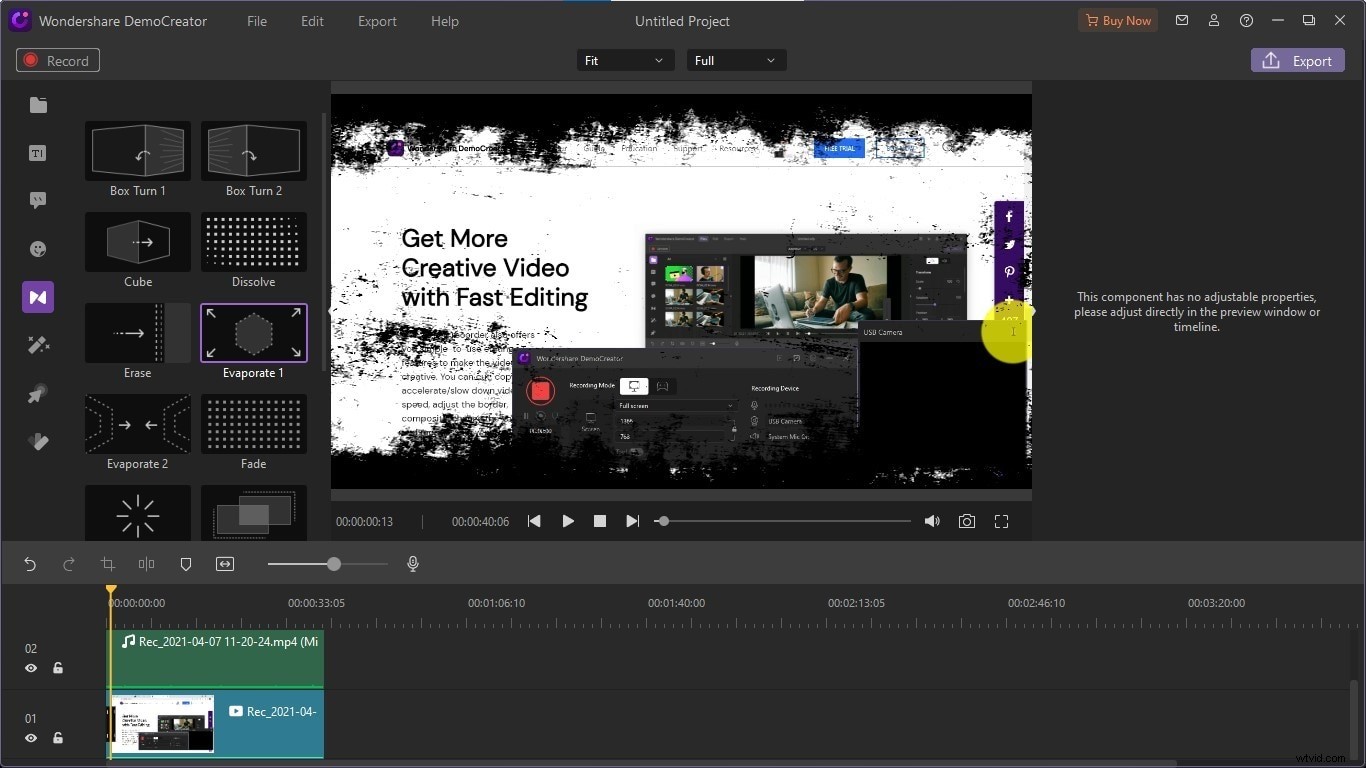
- Titres : Choisissez parmi une grande variété de titres à utiliser dans votre enregistrement d'écran. La bibliothèque DemoCreator contient des titres d'ouverture, des titres descriptifs et des titres de fin. Vous pouvez facilement utiliser ces titres en les faisant glisser et en les déposant dans votre vidéo.
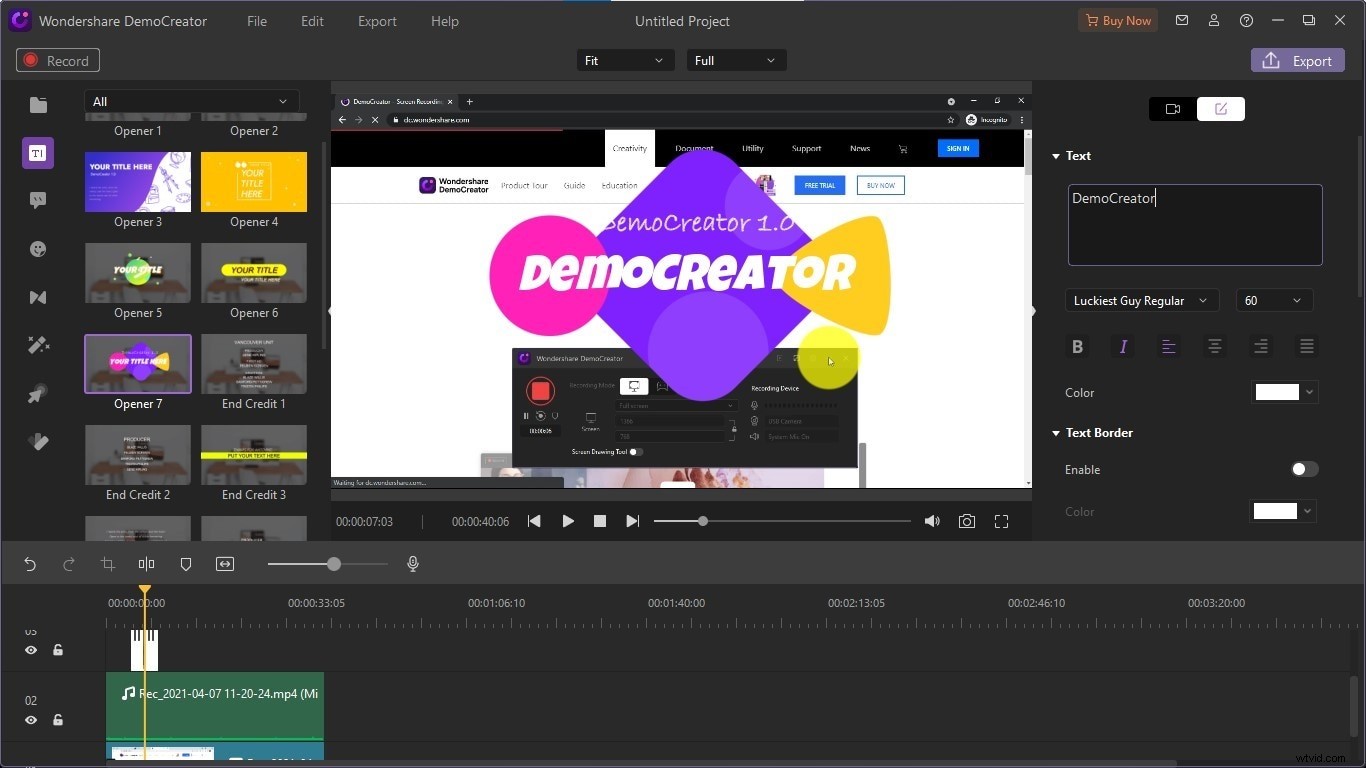
Conclusion :
Avec toutes les fonctionnalités ci-dessus, Democreator est principalement conçu pour les créateurs de cours en ligne. Filmora est le choix le plus approprié qui, en dehors de l'enregistrement d'écran, peut être utilisé à de multiples fins . Parce qu'il est livré avec tout ce dont vous aurez besoin pour créer des tutoriels/vidéos de jeu exceptionnels. En dehors de toutes ces fonctionnalités, il y a beaucoup plus à explorer dans Wondershare Filmora.
